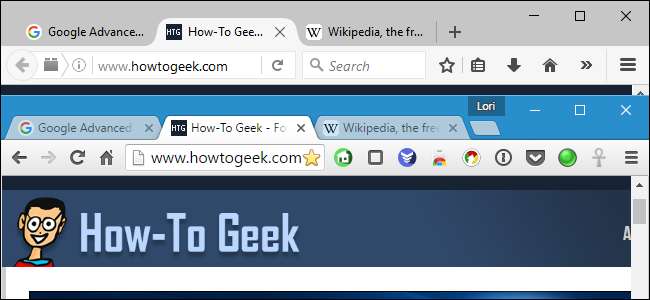
Har du alltid många flikar öppna i din webbläsare? Om din webbläsare har kraschat på dig, eller om du bara vill hålla flikarna öppna nästa gång du startar din dator, ska du inte gå i panik. Det finns en lösning.
Vi visar hur du får var och en av de fem stora webbläsarna att öppna alla flikar från din senaste surfningstillfälle när du öppnar webbläsaren, så du fortsätter alltid där du slutade.
Krom
För att automatiskt öppna flikar som var öppna förra gången Chrome öppnade, klicka på Chrome-menyknappen (tre horisontella staplar) och välj "Inställningar".
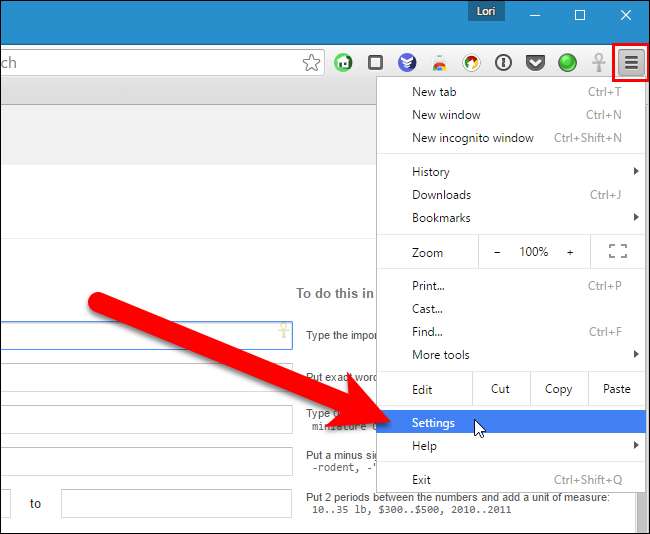
Inställningsskärmen öppnas på en ny flik, såvida du inte har valt det öppna Chrome inställningar i ett separat fönster . I avsnittet Vid start väljer du alternativet "Fortsätt där du slutade".
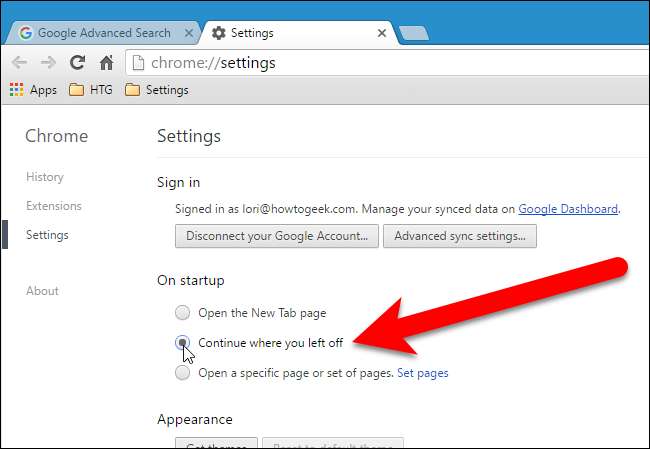
Ändringar av inställningar sparas automatiskt. För att stänga fliken Inställningar, klicka på "X" till höger om fliken eller tryck på Ctrl + W på tangentbordet.
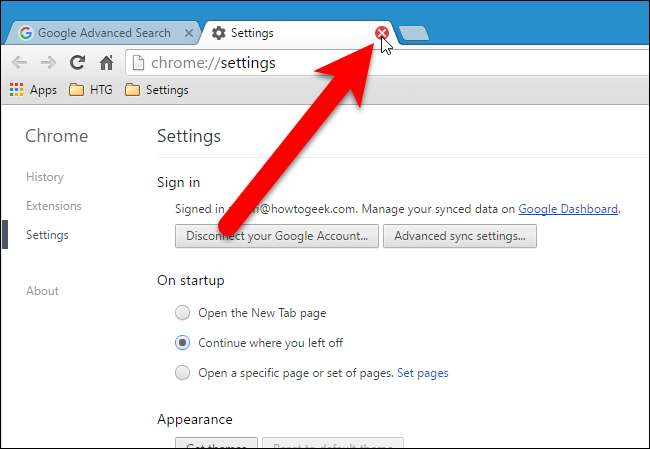
Firefox
Firefox kommer inte bara ihåg vilka flikar som var öppna under din senaste surfning, utan också alla fönster som var öppna om du hade flera öppna Firefox-fönster. För att automatiskt öppna alla fönster och flikar som var öppna under din senaste Firefox-surfning, klicka på Firefox-menyknappen (tre horisontella staplar) i det övre högra hörnet av fönstret och klicka på "Alternativ" i rullgardinsmenyn.
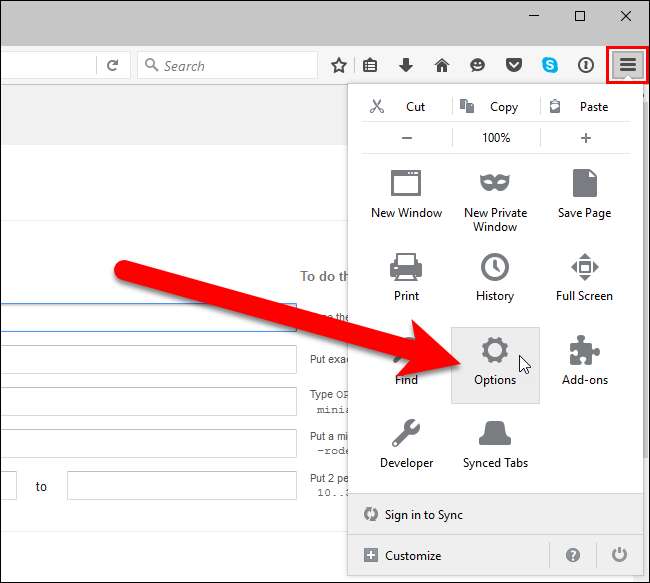
Alternativen visas på en ny flik. Se till att skärmen Allmänt är aktiv på fliken Alternativ. I avsnittet Starta väljer du "Visa mina fönster och flikar från förra gången" i listrutan "När Firefox startar". Klicka på “OK”.
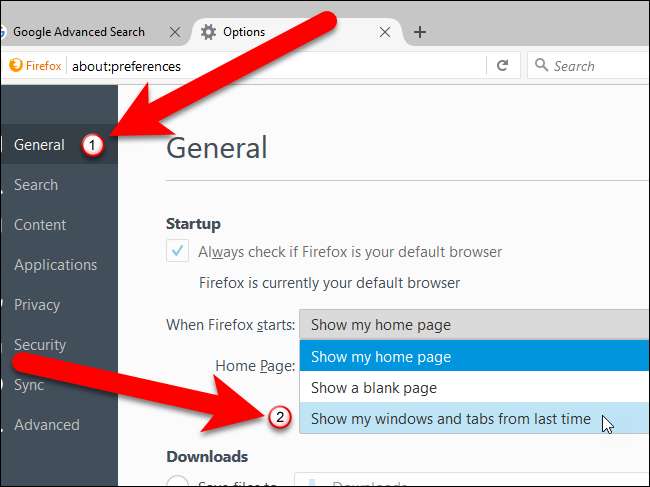
Ändringar av inställningar sparas automatiskt. För att stänga fliken Inställningar, klicka på "X" till höger om fliken eller tryck på Ctrl + W på tangentbordet.
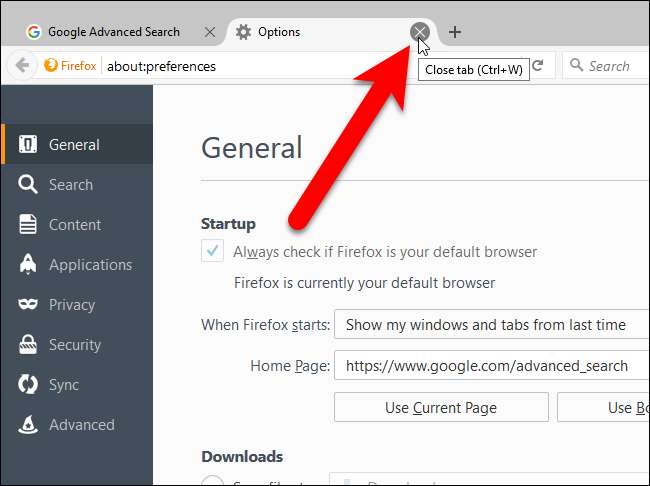
Opera
För att Opera ska öppna flikarna från din senaste session, klicka på Opera-menyn i det övre vänstra hörnet av webbläsarfönstret och välj "Inställningar" i rullgardinsmenyn.
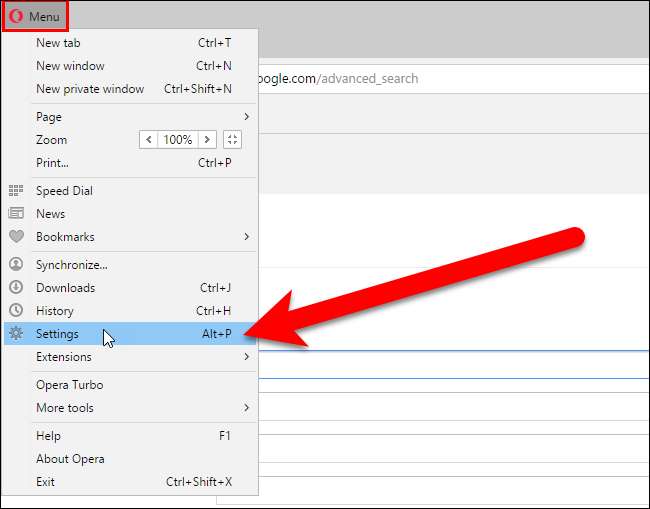
Inställningarna visas på en ny flik. På grundskärmen klickar du på alternativet "Fortsätt där jag slutade" i avsnittet Vid start.
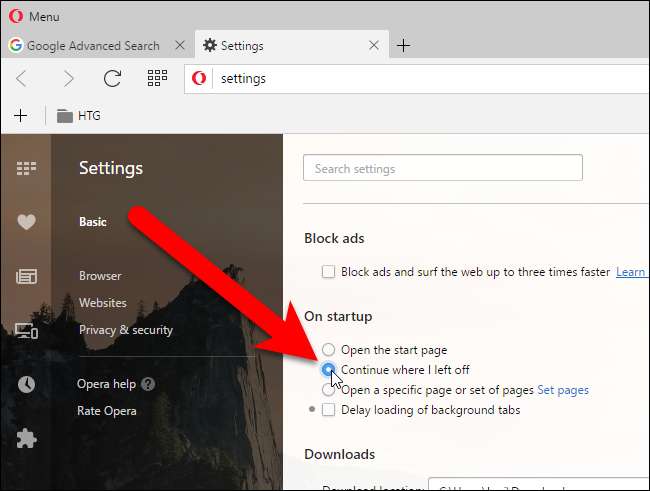
Ändringar av inställningar sparas automatiskt. För att stänga fliken Inställningar, klicka på "X" till höger om fliken eller tryck på Ctrl + W på tangentbordet.
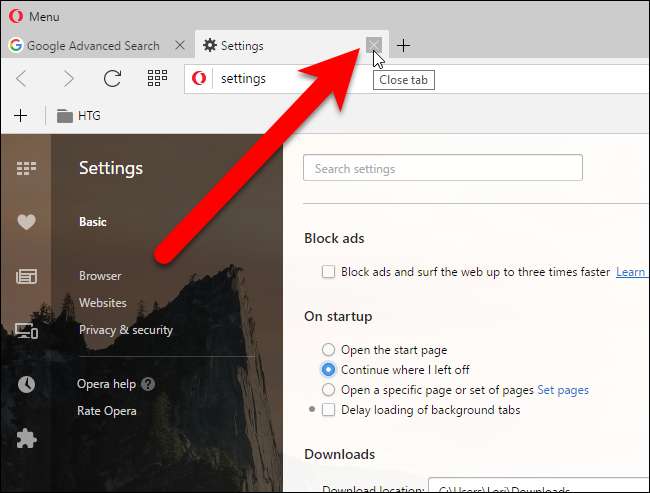
Internet Explorer
För att öppna alla flikar från din senaste surfning i Internet Explorer, klicka på kugghjulet i det övre högra hörnet av fönstret och välj "Internetalternativ" i rullgardinsmenyn.
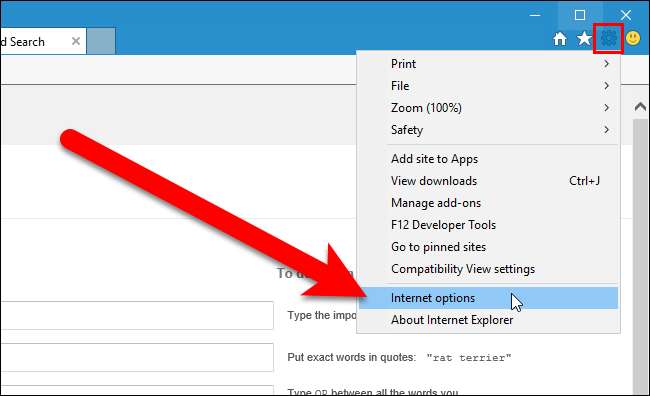
På fliken Allmänt väljer du Starta med flikar från den senaste sessionen i avsnittet Startup. Klicka sedan på “OK”.
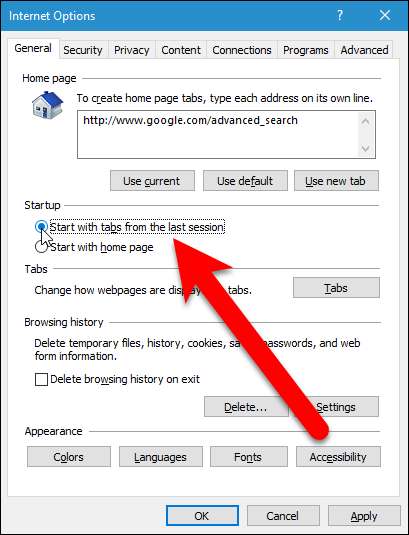
Microsoft Edge
För att öppna alla flikar från din senaste surfning i Microsoft Edge, klicka på menyknappen (tre prickar) i det övre högra hörnet av fönstret och välj "Inställningar" i rullgardinsmenyn.
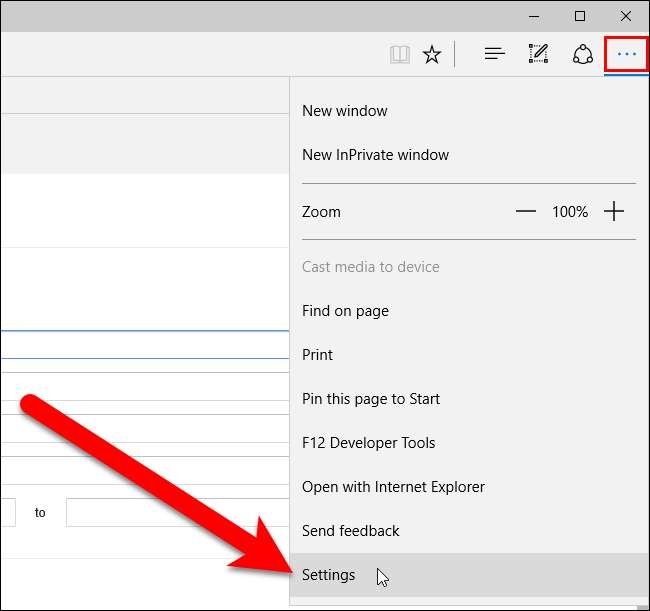
Inställningsfönstret visas till höger i webbläsarfönstret. Välj "Föregående sidor" under Öppna med. Klicka var som helst till höger om inställningsfönstret för att stänga den.
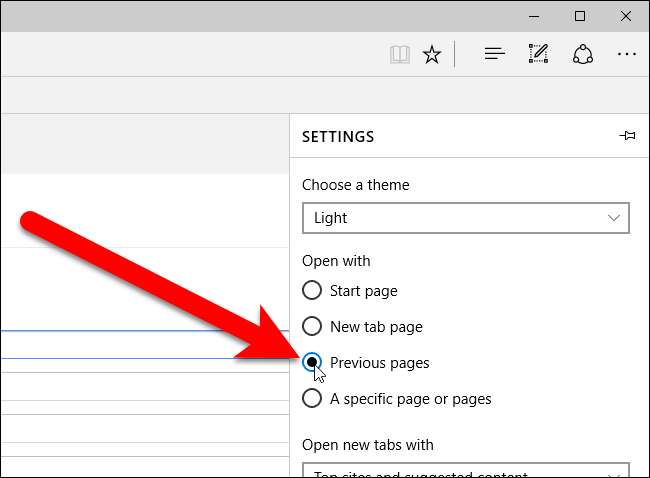
Nu förlorar du inte dina öppna flikar om din webbläsare kraschar eller om du stänger den av misstag.







